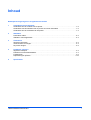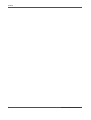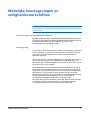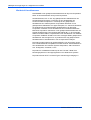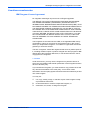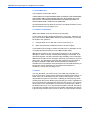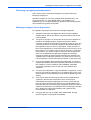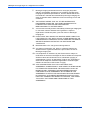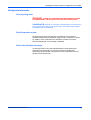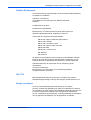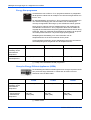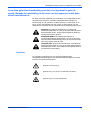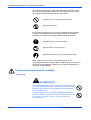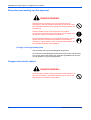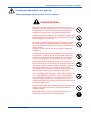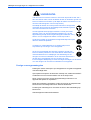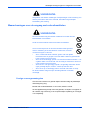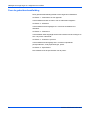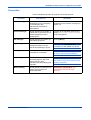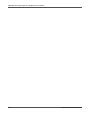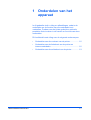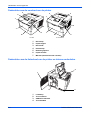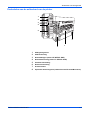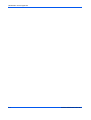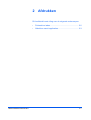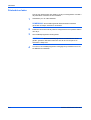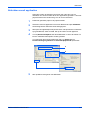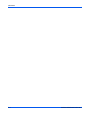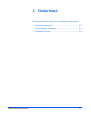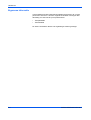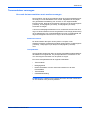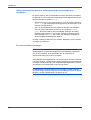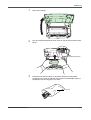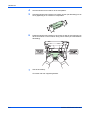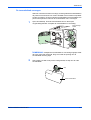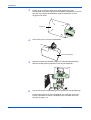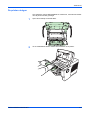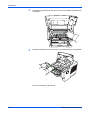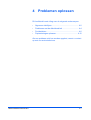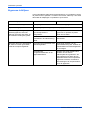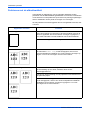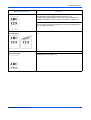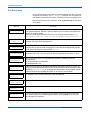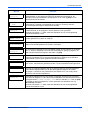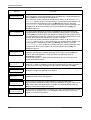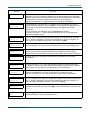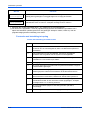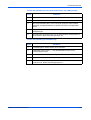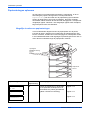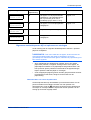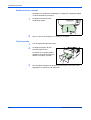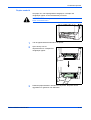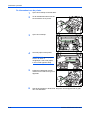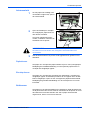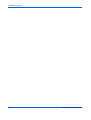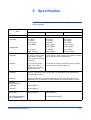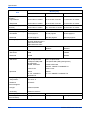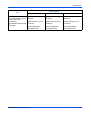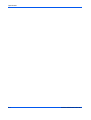YOUR OFFICE PARTNER
INSTRUCTIEHANDLEIDING
Monochrome Printer
LP 3030 3035 3045


GEBRUIKERSHANDLEIDING i
Inhoud
Wettelijke kennisgevingen en veiligheidsvoorschriften
1 Onderdelen van het apparaat
Onderdelen aan de voorkant van de printer . . . . . . . . . . . . . . . . . . . . . . . . . . . . . . . . . . . . . . . . 1-2
Onderdelen aan de linkerkant van de printer en interne onderdelen . . . . . . . . . . . . . . . . . . . . . 1-2
Onderdelen aan de achterkant van de printer. . . . . . . . . . . . . . . . . . . . . . . . . . . . . . . . . . . . . . . 1-3
2 Afdrukken
Printerdriver laden. . . . . . . . . . . . . . . . . . . . . . . . . . . . . . . . . . . . . . . . . . . . . . . . . . . . . . . . . . . . 2-2
Afdrukken vanuit applicaties . . . . . . . . . . . . . . . . . . . . . . . . . . . . . . . . . . . . . . . . . . . . . . . . . . . . 2-3
3 Onderhoud
Algemene informatie . . . . . . . . . . . . . . . . . . . . . . . . . . . . . . . . . . . . . . . . . . . . . . . . . . . . . . . . . . 3-2
Tonercontainer vervangen. . . . . . . . . . . . . . . . . . . . . . . . . . . . . . . . . . . . . . . . . . . . . . . . . . . . . . 3-3
De printer reinigen. . . . . . . . . . . . . . . . . . . . . . . . . . . . . . . . . . . . . . . . . . . . . . . . . . . . . . . . . . . . 3-9
4 Problemen oplossen
Algemene richtlijnen . . . . . . . . . . . . . . . . . . . . . . . . . . . . . . . . . . . . . . . . . . . . . . . . . . . . . . . . . . 4-2
Problemen met de afdrukkwaliteit . . . . . . . . . . . . . . . . . . . . . . . . . . . . . . . . . . . . . . . . . . . . . . . . 4-4
Foutberichten . . . . . . . . . . . . . . . . . . . . . . . . . . . . . . . . . . . . . . . . . . . . . . . . . . . . . . . . . . . . . . . 4-6
Papierstoringen oplossen . . . . . . . . . . . . . . . . . . . . . . . . . . . . . . . . . . . . . . . . . . . . . . . . . . . . . 4-12
5 Specificaties

Inhoud
ii GEBRUIKERSHANDLEIDING

GEBRUIKERSHANDLEIDING iii
Wettelijke kennisgevingen en
veiligheidsvoorschriften
VOORZICHTIG: ER WORDT GEEN AANSPRAKELIJKHEID
AANVAARD VOOR SCHADE DIE IS VEROORZAAKT DOOR ONJUISTE
INSTALLATIE.
Kennisgeving met betrekking tot software
DE SOFTWARE DIE MET DEZE PRINTER WORDT GEBRUIKT, MOET
DE EMULATIEMODUS VAN DE PRINTER ONDERSTEUNEN. De printer
is fabrieksmatig ingesteld op het emuleren van de PCL. De
emulatiemodues kan gewijzigd worden.
Kennisgeving
De informatie in deze handleiding kan zonder voorafgaande kennisgeving
worden gewijzigd. In toekomstige edities kunnen extra pagina's worden
ingevoegd. De huidige editie kan technische onvolkomenheden of
drukfouten bevatten.
Wij aanvaarden geen verantwoordelijkheid voor ongevallen die het gevolg
zijn van het niet opvolgen van de instructies in deze handleiding. Wij
aanvaarden geen verantwoordelijkheid voor fouten in de firmware van de
printer (de inhoud van het ROM).
Deze handleiding en al het materiaal dat onder het auteursrecht valt en
wordt verkocht of meegeleverd bij of in verband met de verkoop van de
laserprinter, zijn auteursrechtelijk beschermd. Alle rechten voorbehouden.
Het kopiëren of op een andere manier reproduceren van de gehele
handleiding of gedeelten van de handleiding, of een willekeurig onderwerp
waarop auteursrecht van toepassing is, is verboden zonder de
voorafgaande schriftelijke toestemming van UTAX GmbH.
Elke kopie die van deze handleiding of een deel daarvan wordt gemaakt,
en alles wat onder het auteursrecht valt, moet dezelfde copyright-
vermelding bevatten als het materiaal dat wordt gekopieerd.

Wettelijke kennisgevingen en veiligheidsvoorschriften
iv GEBRUIKERSHANDLEIDING
Wat betreft handelsnamen
PRESCRIBE is een gedeponeerd handelsmerk van Kyocera Corporation.
KPDL is een handelsmerk van Kyocera Corporation.
Hewlett-Packard, PCL en PJL zijn gedeponeerde handelsmerken van
Hewlett-Packard Company. Centronics is een handelsmerk van
Centronics Data Computer Inc. PostScript is een gedeponeerd
handelsmerk van Adobe Systems Incorporated. Macintosh is een
gedeponeerd handelsmerk van Apple Computer, Inc. Microsoft, Windows
en Windows NT zijn gedeponeerde handelsmerken van Microsoft
Corporation. PowerPC is een handelsmerk van International Business
Machines Corporation. Microdrive is een gedeponeerd handelsmerk van
Hitachi Global Storage Technologies Netherlands B.V. in de Verenigde
Staten en andere landen. CompactFlash is een handelsmerk van SanDisk
Corporation. ENERGY STAR is een in de Verenigde Staten gedeponeerd
handelsmerk. Alle overige merk- en productnamen zijn gedeponeerde
handelsmerken of handelsmerken van de respectieve bedrijven.
Dit product maakt gebruik van PeerlessPrintXL voor de levering van de
PCL 6-taalemulatie die compatibel is met HP LaserJet. PeerlessPrintXL is
een handelsmerk van Peerless Systems Corporation, 2381 Rosecrans
Ave. El Segundo, CA 90245, U.S.A.
Dit product is ontwikkeld met behulp van het Tornado™ Real Time
besturingssysteem en de hulpprogramma's van Wind River Systems.
Dit product bevat UFST™ en MicroType
®
van Monotype Imaging Inc.

Wettelijke kennisgevingen en veiligheidsvoorschriften
GEBRUIKERSHANDLEIDING v
Licentieovereenkomsten
IBM Program License Agreement
De volgende verklaringen zijn bewust in het Engels opgesteld.
THE DEVICE YOU HAVE PURCHASED CONTAINS ONE OR MORE
SOFTWARE PROGRAMS (“PROGRAMS”) WHICH BELONG TO
INTERNATIONAL BUSINESS MACHINES CORPORATION (“IBM”). THIS
DOCUMENT DEFINES THE TERMS AND CONDITIONS UNDER WHICH
THE SOFTWARE IS BEING LICENSED TO YOU BY IBM. IF YOU DO
NOT AGREE WITH THE TERMS AND CONDITIONS OF THIS LICENSE,
THEN WITHIN 14 DAYS AFTER YOUR ACQUISITION OF THE DEVICE
YOU MAY RETURN THE DEVICE FOR A FULL REFUND. IF YOU DO
NOT SO RETURN THE DEVICE WITHIN THE 14 DAYS, THEN YOU
WILL BE ASSUMED TO HAVE AGREED TO THESE TERMS AND
CONDITIONS.
The Programs are licensed not sold. IBM, or the applicable IBM country
organization, grants you a license for the Programs only in the country
where you acquired the Programs. You obtain no rights other than those
granted you under this license.
The term “Programs” means the original and all whole or partial copies of
it, including modified copies or portions merged into other programs. IBM
retains title to the Programs. IBM owns, or has licensed from the owner,
copyrights in the Programs.
1. License
Under this license, you may use the Programs only with the device on
which they are installed and transfer possession of the Programs and the
device to another party.
If you transfer the Programs, you must transfer a copy of this license and
any other documentation to the other party. Your license is then
terminated. The other party agrees to these terms and conditions by its first
use of the Program.
You may not:
1 use, copy, modify, merge, or transfer copies of the Program except
as provided in this license;
2 reverse assemble or reverse compile the Program; or
3 sublicense, rent, lease, or assign the Program.

Wettelijke kennisgevingen en veiligheidsvoorschriften
vi GEBRUIKERSHANDLEIDING
2. Limited Warranty
The Programs are provided "AS IS."
THERE ARE NO OTHER WARRANTIES COVERING THE PROGRAMS
(OR CONDITIONS), EXPRESS OR IMPLIED, INCLUDING, BUT NOT
LIMITED TO, THE IMPLIED WARRANTIES OF MERCHANTABILITY
AND FITNESS FOR A PARTICULAR PURPOSE.
Some jurisdictions do not allow the exclusion of implied warranties, so the
above exclusion may not apply to you.
3. Limitation of Remedies
IBM’s entire liability under this license is the following;
For any claim (including fundamental breach), in any form, related in any
way to this license, IBM's liability will be for actual damages only and will
be limited to the greater of:
1 the equivalent of U.S. $25,000 in your local currency; or
2 IBM's then generally available license fee for the Program
This limitation will not apply to claims for bodily injury or damages to real
or tangible personal property for which IBM is legally liable.
IBM will not be liable for any lost profits, lost savings, or any incidental
damages or other economic consequential damages, even if IBM, or its
authorized supplier, has been advised of the possibility of such damages.
IBM will not be liable for any damages claimed by you based on any third
party claim. This limitation of remedies also applies to any developer of
Programs supplied to IBM. IBM's and the developer's limitations of
remedies are not cumulative. Such developer is an intended beneficiary of
this Section. Some jurisdictions do not allow these limitations or
exclusions, so they may not apply to you.
4. General
You may terminate your license at any time. IBM may terminate your
license if you fail to comply with the terms and conditions of this license. In
either event, you must destroy all your copies of the Program. You are
responsible for payment of any taxes, including personal property taxes,
resulting from this license. Neither party may bring an action, regardless of
form, more than two years after the cause of action arose. If you acquired
the Program in the United States, this license is governed by the laws of
the State of New York. If you acquired the Program in Canada, this license
is governed by the laws of the Province of Ontario. Otherwise, this license
is governed by the laws of the country in which you acquired the Program.

Wettelijke kennisgevingen en veiligheidsvoorschriften
GEBRUIKERSHANDLEIDING vii
Erkenning van typeface-handelsmerken
Alle in deze printer voorkomende lettertypen zijn gelicentieerd van
Montotype Imaging Inc.
Helvetica, Palatino en Times zijn gedeponeerde handelsmerken van
Linotype-Hell AG. ITC Avant Garde Gothic, ITC Bookman, ITC
ZapfChancery en ITC Zapf Dingbats zijn gedeponeerde handelsmerken
van International Typeface Corporation.
Monotype Imaging License Agreement
De volgende verklaringen zijn bewust in het Engels opgesteld.
1 "Software" shall mean the digitally encoded, machine readable,
scalable outline data as encoded in a special format as well as the
UFST Software.
2 You agree to accept a non-exclusive license to use the Software to
reproduce and display weights, styles and versions of letters,
numerals, characters and symbols ("Typefaces") solely for your own
customary business or personal purposes at the address stated on
the registration card you return to Agfa Japan. Under the terms of
this License Agreement, you have the right to use the Fonts on up to
three printers. If you need to have access to the fonts on more than
three printers, you need to acquire a multi-user license agreement
which can be obtained from Monotype Imaging KK. Monotype
Imaging KK retains all rights, title and interest to the Software and
Typefaces and no rights are granted to you other than a License to
use the Software on the terms expressly set forth in this Agreement.
3 To protect proprietary rights of Monotype Imaging KK, you agree to
maintain the Software and other proprietary information concerning
the Typefaces in strict confidence and to establish reasonable
procedures regulating access to and use of the Software and
Typefaces.
4 You agree not to duplicate or copy the Software or Typefaces, except
that you may make one backup copy. You agree that any such copy
shall contain the same proprietary notices as those appearing on the
original.
5 This License shall continue until the last use of the Software and
Typefaces, unless sooner terminated. This License may be
terminated by Monotype Imaging KK if you fail to comply with the
terms of this License and such failure is not remedied within thirty
(30) days after notice from Monotype Imaging KK. When this License
expires or is terminated, you shall either return to Monotype Imaging
KK or destroy all copies of the Software and Typefaces and
documentation as requested.
6 You agree that you will not modify, alter, disassemble, decrypt,
reverse engineer or decompile the Software.

Wettelijke kennisgevingen en veiligheidsvoorschriften
viii GEBRUIKERSHANDLEIDING
7 Monotype Imaging KK warrants that for ninety (90) days after
delivery, the Software will perform in accordance with Monotype
Imaging KK-published specifications, and the diskette will be free
from defects in material and workmanship. Monotype Imaging KK
does not warrant that the Software is free from all bugs, errors and
omissions.
8 THE PARTIES AGREE THAT ALL OTHER WARRANTIES,
EXPRESSED OR IMPLIED, INCLUDING WARRANTIES OF
FITNESS FOR A PARTICULAR PURPOSE AND
MERCHANTABILITY, ARE EXCLUDED.
9 Your exclusive remedy and the sole liability of Monotype Imaging KK
in connection with the Software and Typefaces is repair or
replacement of defective parts, upon their return to Monotype
Imaging KK.
10 IN NO EVENT WILL MONOTYPE IMAGING KK BE LIABLE FOR
LOST PROFITS, LOST DATA, OR ANY OTHER INCIDENTAL OR
CONSEQUENTIAL DAMAGES, OR ANY DAMAGES CAUSED BY
ABUSE OR MISAPPLICATION OF THE SOFTWARE AND
TYPEFACES.
11 Massachusetts U.S.A. law governs this Agreement.
12 You shall not sublicense, sell, lease, or otherwise transfer the
Software and/or Typefaces without the prior written consent of
Monotype Imaging KK.
13 Use, duplication or disclosure by the Government is subject to
restrictions as set forth in the Rights in Technical Data and Computer
Software clause at FAR 252-227-7013, subdivision (b)(3)(ii) or
subparagraph (c)(1)(ii), as appropriate. Further use, duplication or
disclosure is subject to restrictions applicable to restricted rights
software as set forth in FAR 52.227-19 (c)(2).
14 YOU ACKNOWLEDGE THAT YOU HAVE READ THIS
AGREEMENT, UNDERSTAND IT, AND AGREE TO BE BOUND BY
ITS TERMS AND CONDITIONS. NEITHER PARTY SHALL BE
BOUND BY ANY STATEMENT OR REPRESENTATION NOT
CONTAINED IN THIS AGREEMENT. NO CHANGE IN THIS
AGREEMENT IS EFFECTIVE UNLESS WRITTEN AND SIGNED
BY PROPERLY AUTHORIZED REPRESENTATIVES OF EACH
PARTY. BY OPENING THIS DISKETTE PACKAGE, YOU AGREE
TO ACCEPT THE TERMS AND CONDITIONS OF THIS
AGREEMENT.

Wettelijke kennisgevingen en veiligheidsvoorschriften
GEBRUIKERSHANDLEIDING ix
Veiligheidsinformatie
Kennisgeving laser
GEVAAR: CLASS 3B LASERSTRALING WANNEER GEOPEND.
VOORKOM DIRECT BLOOTSTELLING AAN DE LASERSTRAAL
VOORZICHTIG: Gebruik van functies of aanpassingen of het uitvoeren
van procedures die niet hier zijn beschreven, kan leiden tot gevaarlijke
blootstelling aan de laserstraal.
Radiofrequentie-zender
Dit apparaat bevat een zendmodule. De fabrikant (UTAX GmbH)
verklaart hierbij dat deze apparatuur (page printer), modellen LP 3030/
LP 3035/LP 3045, vol
doet aan de essentiële vereisten en andere
relevante bepalingen van de richtlijn
1999/5/EC.
Radio-identificatietechnologie
In sommige landen is de radio-identificatietechnologie die bij deze
apparatuur wordt gebruikt om de tonercontainer te identificeren,
onderhevig aan autorisatie. Het gebruik van deze apparatuur kan als
gevolg hiervan beperkt zijn.

Wettelijke kennisgevingen en veiligheidsvoorschriften
x GEBRUIKERSHANDLEIDING
Waarschuwingsetiketten
Op de printer bevindt zich een van de volgende etiketten.
Ozonconcentratie
De printers genereren ozongas (O
3
), dat zich op de plaats van installatie
kan concentreren en een onplezierige geur kan veroorzaken. Wij raden u
aan de printer niet op een afgesloten plek te zetten waar de ventilatie wordt
geblokkeerd, om zo de concentratie van ozongas te minimaliseren tot
minder dan 0,1 ppm.
Label in de printer
(laserstralingwaarschuwing)
Voor Europa, Azië
en andere landen

Wettelijke kennisgevingen en veiligheidsvoorschriften
GEBRUIKERSHANDLEIDING xi
Richtlijn EC-keurmerk
In overeenstemming met de Richtlijn van de Europese Raad 89/336/EEC,
73/23/EEC en 1999/5/EC
Fabrikant: UTAX GmbH
Adres fabrikant: Ohechaussee 235, 22848 Norderstedt
Germany
Verklaart dat het product
Productnaam: Paginaprinter
Modelnummer: LP 3030/LP 3035/LP 3045 (zoals getest met
optionele uitbreidingseenheid; Papierinvoer PF-310)
Voldoet aan de volgende productspecificaties:
EN 55 022:1998+A1:2000+A2:2003 Class B
EN 61 000-3-2:2000
EN 61 000-3-3:1995+A1:2001
EN 55 024:1998+A1:2001+A2:2003
EN 60 950:2000
EN 60 825-1:1994+A1+A2
EN 300330-1
EN 300330-2
De fabrikant en de bedrijven die het product van de fabrikant verkopen,
bewaren de volgende technische documentatie in afwachting van de
inspectie die door de betreffende autoriteiten kan worden uitgevoerd.
Gebruikersinstructie die voldoet aan de van toepassing zijnde
specificaties.
Technische tekeningen.
Beschrijvingen van procedures die conformiteit garanderen.
Overige technische informatie.
ISO 7779
Maschinenlärminformations-Verordnung 3. GPSGV: Der höchste
Schalldruckpegel beträgt 70 dB (A) oder weniger gemäß EN ISO 7779.
Bewijs van afstand
UTAX is niet aansprakelijk tegenover klanten of een andere
persoon of entiteit met betrekking tot verlies of schade direct of indirect
veroorzaakt door of naar zeggen veroorzaakt door apparatuur die door ons
is verkocht of geleverd, inclusief maar niet beperkt tot onderbroken
service, omzetverlies of winstderving, of gevolgschade die het resultaat is
van het gebruik of de bediening van de apparatuur of software.

Wettelijke kennisgevingen en veiligheidsvoorschriften
xii GEBRUIKERSHANDLEIDING
Energy Star-programma
Als deelnemer aan het ENERGY STAR-programma hebben wij vastgesteld
dat dit product voldoet aan de richtlijnen voor efficiënt energieverbruik van
E
NERGY STAR.
De basisdoelstelling van het E
NERGY STAR-programma is het terugdringen
van milieuverontreiniging door het bevorderen van de fabricage en
verkoop van apparatuur die energie op een efficiëntere manier gebruikt.
Deze printer is uitgerust met een slaaptimerfunctie, die voldoet aan de
standaarden van het E
NERGY STAR-programma. Deze functie maakt het
mogelijk de hoeveelheid door de printer gebruikte elektrische stroom terug
te dringen. Haal voor maximale stroombesparing de stekker van de printer
uit het stopcontact wanneer u de printer lange tijd niet gebruikt.
Raadpleeg deze handleiding voor meer informatie over de
slaaptimerfunctie en het stroomverbruik van de printer.
Oorspronkelijke instellingen van de slaaptimerfunctie en de hoeveelheid
stroombesparing door het gebruik van de slaaptimerfunctie:
( ): richtlijn van het ENERGY STAR-programma
Group for Energy Efficient Appliances (GEEA)
De doelstelling van GEEA is efficiënt gebruik van energie. Dit product heeft
een profiel met hoge efficiëntie en voldoet aan de criteria voor het
toekennen van het GEEA-label.
( ): GEEA-criteria
LP 3030 LP 3035 LP 3045
Oorspronkelijke
instelling van de
automatische
slaapstand
15 minuten (60 minuten) 15 minuten (60 minuten) 15 minuten (60 minuten)
Stroomverbruik in
autoslaapstand
4,4W (30W) 4,9W (40W) 5,5W (75W)
LP3030 LP3035 LP3045
Oorspronkelijke
instelling van de
automatische
slaapstand
15 minuten (60 minuten) 15 minuten (60 minuten) 15 minuten (60 minuten)
Stroomverbruik
- Uitgeschakeld
- Automatische
slaapstand
0W (1W)
4,4W (15W)
0W (1W)
4,9W (15W)
0W (1W)
5,5W (15W)

Wettelijke kennisgevingen en veiligheidsvoorschriften
GEBRUIKERSHANDLEIDING xiii
Lees deze gebruikershandleiding voordat u het apparaat in gebruik
neemt. Bewaar de handleiding in de buurt van het apparaat, zodat deze
direct beschikbaar is.
De delen van deze handleiding en onderdelen van het apparaat die zijn
aangeduid met symbolen, bevatten veiligheidswaarschuwingen ter
bescherming van de gebruiker, andere personen en voorwerpen in de
buurt. Ze zijn ook bedoeld voor een correct en veilig gebruik van het
apparaat. De symbolen met hun betekenis worden hieronder beschreven.
Symbolen
De volgende symbolen geven aan dat het betreffende deel
veiligheidswaarschuwingen bevat. Specifieke aandachtspunten worden
binnenin het symbool aangegeven.
GEVAAR: Dit geeft aan dat wanneer u onvoldoende
aandacht besteedt aan of u niet op de juiste wijze houdt aan
de betreffende punten, dit zeer waarschijnlijk zal leiden tot
ernstig letsel of zelfs de dood.
WAARSCHUWING: Dit geeft aan dat wanneer u
onvoldoende aandacht besteedt aan of u niet op de juiste
wijze houdt aan de betreffende punten, dit zou kunnen leiden
tot ernstig letsel of zelfs de dood.
VOORZICHTIG: Dit geeft aan dat wanneer u onvoldoende
aandacht besteedt aan of u niet op de juiste wijze houdt aan
de betreffende punten, dit kan leiden tot lichamelijk letsel of
mechanische beschadiging.
.... [Algemene waarschuwing]
.... [Waarschuwing voor gevaar van elektrische schokken]
.... [Waarschuwing voor hoge temperatuur]

Wettelijke kennisgevingen en veiligheidsvoorschriften
xiv GEBRUIKERSHANDLEIDING
De volgende symbolen geven aan dat het betreffende deel informatie
bevat over niet-toegestane handelingen. Specifieke informatie over de
niet-toegestane handeling staat binnenin het symbool.
De volgende symbolen geven aan dat het betreffende deel informatie
bevat over handelingen die moeten worden uitgevoerd. Specifieke
informatie over de vereiste handeling staat binnenin het symbool.
Neem contact op met uw servicevertegenwoordiger om een
vervangingsonderdeel te bestellen als de veiligheidswaarschuwingen in
deze gebruikershandleiding onleesbaar zijn of als de handleiding zelf
ontbreekt. (Tegen betaling)
Voorzorgsmaatregelen bij de installatie
Omgeving
VOORZICHTIG:
Plaats het apparaat niet op of in plaatsen die niet stabiel of vlak
zijn. Op dergelijke plaatsen kan het apparaat vallen. Dergelijke
situaties leveren gevaar van lichamelijk letsel of beschadiging
van de apparatuur op.
Plaats het apparaat niet op vochtige of stoffige/vuile locaties.
Reinig de stekker om gevaar van brand en elektrische schokken
te voorkomen, wanneer er stof en vuil op de stekker zijn
terechtgekomen.
.... [Waarschuwing voor niet-toegestane handeling]
.... [Demontage verboden]
.... [Waarschuwing voor vereiste handeling]
.... [Haal de stekker uit het stopcontact]
.... [Sluit het apparaat altijd aan op een geaard stopcontact]

Wettelijke kennisgevingen en veiligheidsvoorschriften
GEBRUIKERSHANDLEIDING xv
Plaats het apparaat niet in de buurt van radiatoren, kachels of
andere warmtebronnen of in de buurt van ontvlambare
voorwerpen, om gevaar van brand te voorkomen.
Laat ruimte vrij, zoals hieronder wordt aangegeven, om het
apparaat koel te houden en het vervangen van onderdelen en
onderhoud te vergemakkelijken. Laat met name rond de
ventilatieopeningen voldoende ruimte vrij, zodat de lucht de
printer makkelijk kan verlaten.
Overige voorzorgsmaatregelen
Ongunstige omgevingsomstandigheden kunnen van invloed zijn op de
veilige werking en de prestaties van het apparaat. Installeer de printer in
een ruimte met airconditioning (aanbevolen kamertemperatuur: circa
23°C, luchtvochtigheid: circa 60% RH), en vermijd de volgende locaties
wanneer u een plaats voor het apparaat kiest.
• Plaats het apparaat niet in de buurt van een venster of direct in het
zonlicht.
• Vermijd plaatsen met trillingen.
• Vermijd plaatsen met sterke temperatuurschommelingen.
• Vermijd plaatsen met directe blootstelling aan warme of koude lucht.
• Vermijd slecht geventileerde locaties.
Tijdens het afdrukken komt er een kleine hoeveelheid ozon vrij, maar dit
heeft geen nadelige gevolgen voor de gezondheid. Als de printer echter
langere tijd in een slecht geventileerde ruimte wordt gebruikt of wanneer er
een zeer groot aantal kopieën wordt gemaakt, kan de geur onaangenaam
worden. Een juiste omgeving voor afdrukwerk moet goed geventileerd zijn.
Links: 300 mm
Rechts: 100 mm
Achter: 200 mm
Voor: 600 mm
Boven: 750 mm

Wettelijke kennisgevingen en veiligheidsvoorschriften
xvi GEBRUIKERSHANDLEIDING
Stroomtoevoer/aarding van het apparaat
WAARSCHUWING:
Gebruik geen stroomtoevoer met een ander voltage dan
aangegeven. Sluit niet meerdere apparaten op één stopcontact
aan. Dergelijke situaties leveren gevaar van brand of elektrische
schokken op.
Steek de stekker stevig in het stopcontact. Als metalen
voorwerpen in contact komen met de pinnen van de stekker, kan
dit brand of elektrische schokken veroorzaken.
Sluit het apparaat altijd aan op een geaard stopcontact, om het
gevaar van brand of elektrische schokken bij kortsluiting te
voorkomen. Neem contact op met uw onderhoudstechnicus als
een geaarde aansluiting niet mogelijk is.
Overige voorzorgsmaatregelen
Sluit de stekker aan op het dichtstbijzijnde stopcontact.
Het netsnoer is het belangrijkste middel om de stroomtoevoer af te sluiten.
Zorg ervoor dat het stopcontact zich bevindt/is geïnstalleerd in de buurt
van de apparatuur en goed toegankelijk is.
Omgaan met plastic zakken
WAARSCHUWING:
Houd de plastic zakken die bij het apparaat worden gebruikt, uit
de buurt van kinderen. Het plastic kan aan neus en mond vast
blijven zitten en verstikking veroorzaken.

Wettelijke kennisgevingen en veiligheidsvoorschriften
GEBRUIKERSHANDLEIDING xvii
Voorzorgsmaatregelen voor gebruik
Waarschuwingen bij het gebruik van het apparaat
WAARSCHUWING:
Plaats geen metalen voorwerpen of voorwerpen die water
bevatten (vazen, bloempotten, kopjes, enz.) op of in de buurt van
het apparaat. Dit vormt een risico voor brand of elektrische
schokken mocht het water in het apparaat terechtkomen.
Verwijder geen van de panelen van het apparaat, omdat er dan
kans bestaat op elektrische schokken als gevolg van de hoge
spanning binnen in het apparaat.
Zorg dat het netsnoer niet beschadigd raakt of breekt en probeer
het niet te repareren. Plaats geen zware voorwerpen op het
snoer, trek er niet aan, buig het niet onnodig en veroorzaak geen
andere schade.
Dergelijke situaties leveren gevaar van brand of elektrische
schokken op.
Probeer nooit het apparaat of onderdelen ervan te repareren of
te demonteren, omdat er dan gevaar van brand, elektrische
schokken of schade aan de laser bestaat. Als de laserstraal
buiten het apparaat komt, kan deze blindheid veroorzaken.
Als het apparaat uitzonderlijk heet wordt, als er rook uit het
apparaat komt, als er een vreemde geur ontsnapt, of als er zich
een andere ongewone situatie voordoet, bestaat er gevaar van
brand of een elektrische schok. Zet de stroomschakelaar
onmiddellijk uit (O), zorg dat u de stekker uit het stopcontact
haalt en neem contact op met uw onderhoudstechnicus.
Als er schadelijke zaken (paperclips, water, andere vloeistoffen,
enz.) in het apparaat terechtkomen, moet u onmiddellijk de
stroomschakelaar uitzetten (O). Vervolgens moet u zeker de
stekker uit het stopcontact halen, om gevaar van brand of
elektrische schokken te voorkomen. Neem hierna contact op met
uw onderhoudstechnicus.
Zorg dat u een stekker niet met natte handen in het stopcontact
steekt of eruit haalt, omdat er dan gevaar van elektrische
schokken bestaat.
Neem altijd contact op met uw onderhoudstechnicus voor
onderhoud of reparatie van interne onderdelen.

Wettelijke kennisgevingen en veiligheidsvoorschriften
xviii GEBRUIKERSHANDLEIDING
VOORZICHTIG:
Trek niet aan het netsnoer wanneer u dit uit het stopcontact haalt. Als u
aan het netsnoer trekt, kunnen de draden breken en bestaat er gevaar van
brand of elektrische schokken. (Pak altijd de stekker vast wanneer u het
netsnoer wilt loskoppelen van het stopcontact.)
Haal altijd de stekker uit het stopcontact wanneer u het apparaat
verplaatst. Als het netsnoer beschadigd raakt, bestaat er gevaar
van brand of elektrische schokken.
Als het apparaat korte tijd (bijvoorbeeld 's nachts) niet wordt
gebruikt, moet u de stroomschakelaar uitzetten (O). Als het
apparaat langere tijd niet wordt gebruikt (tijdens vakanties, enz.),
haalt u voor de veiligheid de stekker uit het stopcontact.
Houd bij het optillen of verplaatsen het apparaat altijd vast op de
daarvoor bestemde plaatsen.
Verwijder om veiligheidsredenen de stekker altijd uit het
stopcontact bij het reinigen van het apparaat.
Als zich in het apparaat stof ophoopt, bestaat er gevaar van
brand of andere problemen. Het wordt daarom aanbevolen uw
onderhoudstechnicus te raadplegen met betrekking tot het
reinigen van interne onderdelen. Dit is met name effectief als u
dit laat doen voorafgaande aan een periode van hoge
luchtvochtigheid. Raadpleeg uw servicevertegenwoordiger over de kosten
voor het reinigen van de interne onderdelen in het apparaat.
Overige voorzorgsmaatregelen
Plaats geen zware voorwerpen op het apparaat en zorg dat het apparaat
niet beschadigd raakt.
Open tijdens het kopiëren de bovenste voorklep niet, schakel de AAN/UIT-
schakelaar niet uit en trek de stekker niet uit het stopcontact.
Neem contact op met de servicevertegenwoordiger wanneer u het
apparaat wilt optillen of verplaatsen.
Raak geen elektrische onderdelen, zoals connectoren of printplaten aan.
Deze kunnen beschadigd raken door statische elektriciteit.
Probeer geen handelingen te verrichten die niet in deze handleiding zijn
beschreven.
Gebruik afgeschermde interfacekabels.

Wettelijke kennisgevingen en veiligheidsvoorschriften
GEBRUIKERSHANDLEIDING xix
VOORZICHTIG:
Het gebruik van andere instellingen of aanpassingen of de uitvoering van
andere procedures dan hierin vermeld, kan leiden tot gevaarlijke
blootstelling aan straling.
Waarschuwingen voor de omgang met verbruiksartikelen
VOORZICHTIG:
De tonercontainer mag niet worden verbrand. De vonken kunnen
brandwonden veroorzaken.
Houd de tonercontainer buiten het bereik van kinderen.
Als er onverhoopt toner uit de tonercontainer wordt gemorst,
moet u inademing of inname daarvan voorkomen, evenals
contact met ogen en de huid.
• Als u onverhoeds toner inademt, gaat u naar een plaats
met frisse lucht en gorgelt u met veel water. Neem bij opkomende
hoest contact op met een arts.
• Als u toner binnenkrijgt, spoelt u uw mond met water en drinkt u 1 of
2 glazen water om de inhoud van uw maag te verdunnen. Neem zo
nodig contact op met een arts.
• Als u toner in uw ogen krijgt, spoelt u ze grondig met water. Als de
ogen gevoelig blijven, neemt u contact op met een arts.
• Als u toner op uw huid krijgt, wast u uw huid met water en zeep.
De tonercontainer mag niet open worden gebroken of worden
vernietigd.
Overige voorzorgsmaatregelen
Gooi de tonercontainer na gebruik altijd overeenkomstig de plaatselijke
milieuwetgeving weg.
Bewaar alle verbruiksartikelen in een koele, donkere ruimte.
Als het apparaat langere tijd niet wordt gebruikt, verwijdert u het papier uit
de cassette, legt u dit terug in de oorspronkelijke verpakking en verzegelt
u de verpakking.

Wettelijke kennisgevingen en veiligheidsvoorschriften
xx GEBRUIKERSHANDLEIDING
Over de gebruikershandleiding
Deze gebruikershandleiding bestaat uit de volgende hoofdstukken:
Hoofdstuk 1 - Onderdelen van het apparaat
In dit hoofdstuk worden de namen van de onderdelen toegelicht.
Hoofdstuk 2 - Afdrukken
In dit hoofdstuk wordt uitgelegd hoe u vanaf uw werkstation kunt
afdrukken.
Hoofdstuk 3 - Onderhoud
In dit hoofdstuk wordt uitgelegd hoe de tonercontainer wordt vervangen en
hoe u de printer onderhoudt.
Hoofdstuk 4 - Problemen oplossen
In dit hoofdstuk wordt uitgelegd hoe u eventueel optredende
printerproblemen, zoals papierstoringen, oplost.
Hoofdstuk 5 - Specificaties
Dit hoofdstuk bevat de specificaties van de printer.

Wettelijke kennisgevingen en veiligheidsvoorschriften
GEBRUIKERSHANDLEIDING xxi
Conventies
In deze handleiding worden de volgende conventies gebruikt.
Conventie Beschrijving Voorbeeld
Cursief lettertype Wordt gebruikt om een
sleutelwoord, een woordgroep
of verwijzingen naar
aanvullende informatie te
benadrukken.
Sluit de bovenklep.
Raadpleeg Tonercontainer vervangen op
pagina 3-3.
Courier-lettertype Wordt gebruikt om berichten of
namen aan te geven die op het
bedieningspaneel worden
weergegeven.
Vervang de tonerafvalbak wanneer het
bericht Controleer tonerafvalbak
wordt weergegeven.
Vet lettertype Wordt gebruikt voor toetsen op
het bedieningspaneel.
Druk op [Menu].
Opmerkingen Wordt gebruikt om aanvullende,
nuttige informatie over een
functie of toepassing te geven.
OPMERKING: Zie stap 10 voor
informatie over het opslaan van de pin.
Belangrijk Wordt gebruikt om belangrijke
informatie te verstrekken.
BELANGRIJK: Zorg dat het papier niet
gevouwen, gekruld of beschadigd is.
Voorzichtig Met deze waarschuwingen
wordt aangegeven dat er als
gevolg van een actie
mechanische beschadiging kan
optreden.
VOORZICHTIG: Trek de cassette niet
naar buiten terwijl u de voorkant van het
apparaat vasthoudt.
Waarschuwing Wordt gebruikt om gebruikers te
wijzen op het gevaar van
lichamelijk letsel.
WAARSCHUWING: Het
ladergedeelte staat onder hoge
spanning.

Wettelijke kennisgevingen en veiligheidsvoorschriften
xxii GEBRUIKERSHANDLEIDING

GEBRUIKERSHANDLEIDING 1-1
1 Onderdelen van het
apparaat
In dit gedeelte vindt u uitleg en afbeeldingen, zodat u de
onderdelen en de functies van die onderdelen kunt
vaststellen. Probeer voor het juiste gebruik en optimale
prestaties thuis te raken in de namen en functies van deze
onderdelen.
Dit hoofdstuk bevat uitleg over de volgende onderwerpen:
• Onderdelen aan de voorkant van de printer................. 1-2
• Onderdelen aan de linkerkant van de printer en
interne onderdelen ....................................................... 1-2
• Onderdelen aan de achterkant van de printer.............. 1-3

Onderdelen van het apparaat
1-2 GEBRUIKERSHANDLEIDING
Onderdelen aan de voorkant van de printer
1 Bovenklep
2 Papierstopper
3 Bovenlade
4 Rechterklep
5 Bedieningspaneel
6 Papiercassette
7 MP-lade (multifunctionele cassette)
Onderdelen aan de linkerkant van de printer en interne onderdelen
1 Linkerklep
2 Tonercontainer
3 AAN/UIT-schakelaar
4 Tonerafvalbak
LP 3030 LP 3035/3045
5
1
5
6
2
6
7
1
2
3
4
7
4
3
2
4
1
3

Onderdelen van het apparaat
GEBRUIKERSHANDLEIDING 1-3
Onderdelen aan de achterkant van de printer
1 USB-geheugenslot
2 USB-aansluiting
3 Netwerklampjes (alleen LP 3035/LP 3045)
4 Netwerkaansluiting (alleen LP 3035/LP 3045)
5 Parallelle aansluiting
6 Netsnoeraansluiting
7 Achtereenheid
8 Optionele aansluitingsslot (netwerk/serieel/CF-kaart/Microdrive)
6
8
1
2
5
7
4
3

Onderdelen van het apparaat
1-4 GEBRUIKERSHANDLEIDING

Afdrukken
2-2 GEBRUIKERSHANDLEIDING
Printerdriver laden
Zorg ervoor dat de printer aan staat en op de pc is aangesloten voordat u
de printerdriver vanaf de cd-rom installeert.
1
Schakel de pc in en start Windows.
OPMERKING: Als het dialoogvenster Wizard Nieuwe hardware
gevonden verschijnt, selecteert u Annuleren.
2
Plaats de cd-rom die met de printer is meegeleverd in het optische station
van de pc.
3
Het installatieprogramma wordt gestart.
OPMERKING: Als het installatieprogramma niet automatisch wordt
gestart, gebruikt u Windows Verkenner om de cd-rom te openen en
selecteert u Setup.exe.
4
Voer de in het installatieprogramma weergegeven procedures uit om de
KX DRIVER te installeren.

Afdrukken
GEBRUIKERSHANDLEIDING 2-3
Afdrukken vanuit applicaties
Hieronder worden de stappen beschreven die nodig zijn voor het
afdrukken van een document dat in een applicatie is gemaakt. U kunt het
papierformaat en de bestemming voor de uitvoer selecteren.
1
Plaats het gewenste papier in de papiercassette.
2
Selecteer vanuit de applicatie in het menu Bestand de optie Afdrukken.
Het dialoogvenster Afdrukken wordt weergegeven.
3
Klik op de vervolgkeuzelijst met printernamen. Alle printers die in Windows
zijn geïnstalleerd, staan vermeld. Klik op de naam van het apparaat.
4
Voer bij Aantal exemplaren het aantal afdrukken in dat u wilt maken. Er
kunnen maximaal 999 kopieën worden gemaakt.
Voor Microsoft Word wordt aanbevolen dat u op Opties klikt en
Printerinstellingen gebruiken als Standaardpapierlade specificeert.
5
Klik op OK om te beginnen met afdrukken.
3
4

Afdrukken
2-4 GEBRUIKERSHANDLEIDING

GEBRUIKERSHANDLEIDING 3-1
3 Onderhoud
Dit hoofdstuk bevat uitleg over de volgende onderwerpen:
• Algemene informatie .................................................... 3-2
• Tonercontainer vervangen............................................ 3-3
• De printer reinigen........................................................ 3-9

Onderhoud
3-2 GEBRUIKERSHANDLEIDING
Algemene informatie
In dit hoofdstuk worden basisonderhoudstaken beschreven die u op de
printer kunt uitvoeren. U kunt de volgende onderdelen vervangen naar
aanleiding van een bericht op het printerscherm:
• Tonerpakketten
• Tonerafvalbak
De interne onderdelen dienen ook regelmatig te worden gereinigd.

Onderhoud
GEBRUIKERSHANDLEIDING 3-3
Tonercontainer vervangen
Hoe vaak de tonercontainer moet worden vervangen
De levensduur van de tonercontainers hangt af van de hoeveelheid toner
die nodig is om uw afdruktaken uit te voeren. Uitgaande van A4-papier,
een gemiddelde tonerdekking van circa 5% en een uitgeschakelde
Ecoprint-modus, dient de tonercontainer ongeveer om de 20.000 pagina's
(LP 3045), 15.000 pagina's (LP 3035), 12.000 pagina's (LP 3030)
te worden vervangen.
U kunt een statuspagina afdrukken om te controleren hoeveel toner zich
nog in de tonercontainer bevindt. Het gedeelte Toner Gauge (tonerniveau)
op de statuspagina voor verbruiksartikelen toont een voortgangsbalk, die
ongeveer aangeeft hoeveel toner er nog in de tonercontainer zit.
Starttonercontainer
De tonercontainer die bij de nieuwe printer is verpakt, is een
starttonercontainer. De starttonercontainer gaat ongeveer 10.000 pagina's
(LP 3045), 7.500 pagina's (LP 3035) en 6.000 pagina's (LP 3030)
mee.
Tonerpakketten
Het wordt sterk aanbevolen dat u het nieuwe tonerpakket gebruikt dat door
de fabrikant is meegeleverd, om printerproblemen te voorkomen en om
voor een langere levensduur van de printer te zorgen.
Een nieuw tonerpakket bevat de volgende onderdelen:
• Tonercontainer
• Reinigingsdoek
• Plastic afvalzakken voor de oude tonercontainer en de oude
tonerafvalbak
• Tonerafvalbak
• Installatiehandleiding
OPMERKING: Haal de tonercontainer pas uit de doos als u klaar bent
om de container in de printer te plaatsen.

Onderhoud
3-4 GEBRUIKERSHANDLEIDING
Uitleg over berichten waarin u wordt verzocht de tonercontainer te
vervangen
De printer geeft op twee verschillende momenten berichten weer tijdens
het gebruik van toner. Dit bericht wordt automatisch afgewisseld met het
andere printerbericht (zoals Klaar):
• Wanneer de toner in de printer bijna op is, toont de printer het bericht
Toner laag als eerste waarschuwing. Merk op dat vervangen op dit
moment niet altijd nodig is.
• Als u het bovenstaande bericht negeert en doorgaat met afdrukken,
toont de printer vlak voordat de toner op is, het bericht Vervang
toner. De tonercontainer dient onmiddellijk vervangen te worden.
Nadat de tonercontainer is vervangen, verandert het bericht echter
niet automatisch in Klaar. Als u weer met afdrukken wilt beginnen,
drukt u op [GO], zodat de printer klaar is.
Vervang in beide gevallen de tonercontainer. Raadpleeg Tonercontainer
vervangen op pagina 3-3.
De tonercontainer vervangen
OPMERKING: Houd tijdens het vervangen van de tonercontainer
opslagmedia en computerbenodigdheden (zoals diskettes) uit de buurt
van de tonercontainer. Zo wordt schade aan de media door de
magnetische lading van de toner vermeden.
In dit gedeelte wordt uitgelegd hoe u de tonercontainer vervangt. Wanneer
u de tonercontainer vervangt, dient u altijd tegelijkertijd de tonerafvalbak te
vervangen. Als deze bak vol is, kan de printer beschadigd raken of worden
vervuild door het tonerafval dat uit de bak kan lekken.
OPMERKING: U hoeft de printer niet uit te zetten voordat u met het
vervangen begint. Gegevens die zich al in het afdrukproces van de printer
bevinden, worden verwijderd als u de printer uit zet.

Onderhoud
GEBRUIKERSHANDLEIDING 3-5
1
Open de bovenklep.
2
Duw de vergrendelingshendel naar rechts en trek de tonercontainer naar
buiten.
3
Plaats de oude tonercontainer in de plastic zak (bij het tonerpakket
meegeleverd) en gooi de zak later weg volgens de plaatselijke regels of
bepalingen voor het weggooien van afval.
Vergrendelingshendel
Plastic zak

Onderhoud
3-6 GEBRUIKERSHANDLEIDING
4
Haal de nieuwe tonercontainer uit het tonerpakket.
5
Schud de nieuwe tonercontainer ten minste 10 keer (zie afbeelding) om de
toner gelijkmatig in de container te verspreiden.
6
Plaats de nieuwe tonercontainer in de printer en duw op de bovenkant van
de tonercontainer om de container stevig vast te zetten (zie onderstaande
afbeelding).
7
Sluit de bovenklep.
Ga verder naar het volgende gedeelte.

Onderhoud
GEBRUIKERSHANDLEIDING 3-7
De tonerafvalbak vervangen
Wanneer u de tonercontainer vervangt, moet de gebruikte tonerafvalbak in
de printer eveneens door een nieuwe afvalbak uit het nieuwe tonerpakket
worden vervangen. Er zit een nieuwe tonerafvalbak in het tonerpakket. De
printer werkt pas weer wanneer de tonerafvalbak ook is vervangen.
1
Open de linkerklep. Houd de tonerafvalbak vast en druk op de
vergrendelingshendel. Verwijder de tonerafvalbak nu voorzichtig.
OPMERKING: Verwijder de tonerafvalbak zo voorzichtig mogelijk, zodat
de toner niet wordt verstrooid. Zorg ervoor dat de opening van de
tonerafvalbak omhoog wijst.
2
Sluit, nadat u de bak uit de printer heeft gehaald, de dop van de oude
tonerafvalbak.
Vergrendelings-
hendel
Dop
Oude tonerafvalbak

Onderhoud
3-8 GEBRUIKERSHANDLEIDING
3
Plaats, om te voorkomen dat er toner wordt gemorst, de oude
tonerafvalbak in de plastic zak (bij het tonerpakket inbegrepen) en gooi de
zak later weg volgens de plaatselijke regels of bepalingen voor het
weggooien van afval.
4
Open de dop van de nieuwe tonerafvalbak.
5
Plaats de nieuwe tonerafvalbak volgens de onderstaande afbeelding.
Wanneer de bak goed is geplaatst, wordt de bak vastgeklikt.
6
Zorg ervoor dat de tonerafvalbak goed is geplaatst en sluit de linkerklep.
Als de tonercontainers en de tonerafvalbak zijn vervangen, dient u de
interne onderdelen te reinigen. Raadpleeg voor instructies De printer
reinigen op pagina 3-9.
Plastic zak
Dop
Nieuwe tonerafvalbak

Onderhoud
GEBRUIKERSHANDLEIDING 3-9
De printer reinigen
Om problemen met de afdrukkwaliteit te voorkomen, moet de binnenkant
van de printer worden gereinigd.
1
Open de bovenklep en de MP-lade.
2
Til de ontwikkelaar samen met de tonercontainer uit de printer.

Onderhoud
3-10 GEBRUIKERSHANDLEIDING
3
Gebruik een pluisvrije doek om stof en vuil van de metalen registratierol te
verwijderen.
4
Plaats de ontwikkelaar samen met de tonercontainer terug in het apparaat.
Sluit de bovenklep en de MP-lade.

GEBRUIKERSHANDLEIDING 4-1
4 Problemen oplossen
Dit hoofdstuk bevat uitleg over de volgende onderwerpen:
• Algemene richtlijnen..................................................... 4-2
• Problemen met de afdrukkwaliteit ................................ 4-4
• Foutberichten ............................................................... 4-6
• Papierstoringen oplossen........................................... 4-12
Als een probleem niet kan worden opgelost, neemt u contact
op met uw servicetechnicus.

Problemen oplossen
4-2 GEBRUIKERSHANDLEIDING
Algemene richtlijnen
In de onderstaande tabel staan basisoplossingen voor problemen die bij
de printer kunnen optreden. Voordat u service belt, raden wij u aan eerst
deze tabel te raadplegen om problemen op te lossen.
Symptoom Controle-items Correctie
Afdrukkwaliteit is niet goed. Raadpleeg Problemen met de afdrukkwaliteit op pagina 4-4.
Papier is vastgelopen. Raadpleeg Papierstoringen oplossen op pagina 4-12.
Er branden geen lampjes op het
bedieningspaneel, zelfs niet
wanneer de printer aan staat, en
de ventilator maakt geen geluid.
Controleer of het netsnoer goed
op het stopcontact is
aangesloten.
Zet de printer uit, sluit het netsnoer
goed aan en probeer de printer
weer aan te zetten.
Controleer of de aan/uit-
schakelaar in de stand AAN (I)
staat.
Zet de aan/uit-schakelaar in de
stand AAN.
De printer drukt een statuspagina
af, maar er worden geen taken
vanaf de computer afgedrukt.
Controleer de printerkabel of de
aansluitingskabel.
Sluit beide uiteinden van de
printerkabel stevig aan. Probeer de
printerkabel of de aansluitingskabel
te vervangen.
Controleer de
programmabestanden en de
applicatiesoftware.
Probeer een ander bestand af te
drukken of een andere
afdrukopdracht te gebruiken. Als
het probleem zich alleen bij een
bepaald bestand of een specifieke
applicatie voordoet, controleert u
de instellingen van de printerdriver
voor die applicatie.

Problemen oplossen
GEBRUIKERSHANDLEIDING 4-3
Tips
Printerproblemen kunnen gemakkelijk worden opgelost via de
onderstaande tips. Wanneer u een probleem tegenkomt dat met de
bovenstaande richtlijnen niet kan worden opgelost, probeert u het
volgende:
• Zet de printer uit en wacht enkele seconden. Zet de printer dan weer
aan.
• Start de computer, waarvandaan de afdruktaken naar de printer
worden verzonden, opnieuw op.
• Zorg ervoor dat u over de nieuwste versie van de printerdriver beschikt
en deze gebruikt. De nieuwste versies van printerdrivers en
hulpprogramma's zijn beschikbaar op:
http://www.
utax.com/download/.
• Zorg ervoor dat de afdrukprocedures in de applicatiesoftware correct
worden opgevolgd. Raadpleeg de documentatie die met de
applicatiesoftware is meegeleverd.
• Als de printer vreemde tekens afdrukt of stopt wanneer de computer
wordt aangezet, met name wanneer de printer via de parallelle poort
onder Windows 98 op de computer is aangesloten, wijzigt u de naam
van het driverbestand voor het apparaat in drvwppqt.vxd. Dit bestand
bevindt zich meestal in de map Windows\System\Iosubsys of
Arcada\System. Bezoek voor technische gegevens de website van
Microsoft voor de driver van het apparaat.

Problemen oplossen
4-4 GEBRUIKERSHANDLEIDING
Problemen met de afdrukkwaliteit
In de tabellen en diagrammen van de volgende gedeelten worden
problemen met de afdrukkwaliteit gedefinieerd en vindt u de correcties die
u kunt uitvoeren om de problemen op te lossen. Bij sommige oplossingen
dient u onderdelen van de printer te reinigen of te vervangen.
Als het probleem niet wordt opgelost door de voorgestelde correctie, belt
u service.
Afgedrukte resultaten Correctie
Geheel lege afdruk Controleer de tonercontainer.
Open de bovenklep en controleer of de tonercontainer goed in de
printer is geplaatst. Zie Tonercontainer vervangen op pagina 3-3
voor meer informatie over het installeren van de tonercontainer.
Controleer of de applicatiesoftware goed werkt.
Zwarte of witte verticale strepen Controleer de toner via het bedieningspaneel.
Als het bericht Toner laag wordt weergegeven, dient u een
nieuw tonerpakket te installeren. Zie Tonercontainer vervangen op
pagina 3-3 voor het vervangen van de tonercontainer.
Vage of onduidelijke afdrukken Controleer de EcoPrint-instelling.
Als de instelling op Aan staat, schakelt u deze via het
bedieningspaneel uit.
Zorg ervoor dat de instelling voor de papiersoort overeenkomt met
het gebruikte papier.
Controleer het bedieningspaneel. Als het bericht Toner laag
wordt weergegeven, dient u een nieuw tonerpakket te installeren.
Raadpleeg Tonercontainer vervangen op pagina 3-3 voor het
vervangen van de tonercontainer.

Problemen oplossen
GEBRUIKERSHANDLEIDING 4-5
Grijze achtergrond Controleer het bedieningspaneel.
Als het bericht Toner laag wordt weergegeven en het
ATTENTION-lampje knippert, dient u een nieuw tonerpakket te
installeren. Raadpleeg Tonercontainer vervangen op pagina 3-3.
Controleer de printdichtheid.
Open het menu voor de printdichtheid via het bedieningspaneel en
kies een lagere dichtheid.
Vuil op de bovenrand of achterkant
van het papier
Reinig de onderdelen in de papierpaden, zoals de papiercassette
e.d.
Afdrukken onvolledig of op
verkeerde plaats
Controleer of de applicatiesoftware goed werkt.
Raadpleeg Tips op pagina 4-3.
Afgedrukte resultaten Correctie

Problemen oplossen
4-6 GEBRUIKERSHANDLEIDING
Foutberichten
In de volgende tabel staan fouten en onderhoudsberichten die u zelf kunt
corrigeren en uitvoeren. Als Bel odhdpers verschijnt, zet u de printer uit,
ontkoppelt u het netsnoer en neemt u contact op met uw servicetechnicus.
Bij sommige fouten hoort u het alarm. Druk op [Annuleren] om het alarm
uit te zetten.
Bericht Correctie
Plts pap MP-lade
Het papier in de weergegeven papierbron is op. Plaats papier in de weergegeven
bron (papiercassettes, MP-lade, optionele papierinvoer of optionele envelopinvoer
[alleen LP 3035/LP 3045]).
Dit bericht wordt afgewisseld met berichten over de printerstatus, zoals Klaar,
Een ogenblik, Aan het werk, Printer wacht en Timeout doorvoer.
Call service
F # # #
F### staat voor een controller-fout (#=0, 1, 2, ...). Bel service. De printer werkt niet
wanneer dit bericht wordt weergegeven.
Bel odhdpers
####:0123456
#### staat voor een mechanische fout (#=0, 1, 2, ...). Bel service. De printer werkt
niet wanneer dit bericht wordt weergegeven. Het totale aantal afgedrukte pagina's
wordt tevens aangegeven. Bijvoorbeeld 0123456.
Cassette #
niet ingevoerd
De overeenkomende papiercassette is niet geplaatst. Plaats de cassette. Het
cassettenummer kan 1 (bovenste) tot en met 4 (onderste) zijn [LP 3030: 1 en 2].
Controleer
tonerafvalbak
Dit bericht waarschuwt in de volgende twee gevallen. Installeer de nieuwe
tonerafvalbak.
De tonerafvalbak is niet geplaatst.
De tonerafvalbak is vol.
Reinig printer
Druk op GO
Reinig de binnenkant van de printer. Raadpleeg De printer reinigen op pagina 3-9.
Dit bericht wordt weergegeven wanneer u de tonercontainer heeft vervangen nadat
het bericht Vervang toner is weergegeven. Druk nadat u de binnenkant van de
printer heeft gereinigd op [GO]. De printer is nu klaar om af te drukken.
Sluit
linkerklep
De linkerklep van de printer staat open. Sluit de linkerklep.
Sluit
achter. Eenheid
De achtereenheid van de printer staat open. Sluit de achtereenheid van de printer.
Sluit
bovenklep
De bovenklep van de printer staat open. Sluit de bovenklep van de printer.
Dup. uit
Druk op GO
U heeft geprobeerd af te drukken met een papierformaat en papiersoort dat niet
kan worden gebruikt voor dubbelzijdig afdrukken. Druk op [GO] om op één kant
van het papier af te drukken.

Problemen oplossen
GEBRUIKERSHANDLEIDING 4-7
e-MPS niet opg.
Druk op GO
De e-MPS-taak kan niet worden opgeslagen, omdat de RAM-schijf is
uitgeschakeld, er niet voldoende ruimte op de RAM-schijf aanwezig is, de
Microdrive niet is geïnstalleerd of de Microdrive vol is. Druk op [GO] om een
foutenoverzicht af te drukken.
Fout.Uit en aan
F # # #
Schakel het apparaat uit en weer in. Als het bericht nog steeds wordt
weergegeven, schakelt u het apparaat uit en neemt u contact op met uw
servicevertegenwoordiger of erkend servicebedrijf.
Best. niet gevond
Druk op GO
U heeft geprobeerd een taak af te drukken die zich niet in de opgegeven virtuele
postbus bevindt, of de opgegeven virtuele postbus is niet gevonden.
Als Auto fout wissen Aan staat, wordt het afdrukken na een vooraf ingestelde
periode automatisch hervat.
Formatteringfout
HARDE SCHIJF
De in de printer geïnstalleerde Microdrive is niet geformatteerd en kan daarom niet
worden gebruikt om te lezen of schrijven.
Formatteringfout
GEHEUGENKAART
De in de printer geplaatste CompactFlash-kaart is niet geformatteerd en kan
daarom niet worden gebruikt om te lezen of schrijven.
HARDE SCHFfout##
Druk op GO
Er heeft zich een Microdrive-fout voorgedaan. Bekijk de foutcode die op de plaats
van ## staat en raadpleeg Foutcodes met betrekking tot opslag op pagina 4-10.
Wilt u de Microdrive-fout negeren, dan drukt u op [GO].
Interface bezet
Dit bericht wordt weergegeven wanneer u het bedieningspaneel van de printer
probeert te gebruiken om de omgevingsinstellingen te wijzigen op de interface
waarvandaan op dit moment gegevens worden ontvangen.
ID-fout
De gebruikers-ID die voor een privé-taak is ingevoerd of een opgeslagen taak is
niet correct. Controleer de gebruikers-ID die u op de printerdriver heeft ingevoerd.
Installeer MK
Vervang het onderhoudspakket dat op het berichtenscherm wordt weergegeven.
Het onderhoudspakket dient om de 300.000 afgedrukte pagina's te worden
vervangen. U heeft hier een professionele servicetechnicus voor nodig. Neem
contact op met uw servicetechnicus.
KPDL-fout ##
Druk op GO
Het huidige afdrukproces kan niet worden voortgezet, als gevolg van een KPDL-
fout die in de categorie ## valt. Geef voor het afdrukken van een foutenoverzicht in
het systeemmenu > KPDL-fout(en) afdr weer en selecteer Aan. Druk op [GO]
om verder te gaan met afdrukken. U kunt ophouden met afdrukken door op
[Annuleren] te drukken.
Als Auto fout wissen Aan staat, wordt het afdrukken na een vooraf ingestelde
periode automatisch hervat.
Bericht Correctie

Problemen oplossen
4-8 GEBRUIKERSHANDLEIDING
Laad Cassette #
(
A4
)
/
(
NORMAAL
)
†
De papiercassette met het papierformaat en de papiersoort van de afdruktaak is
leeg. Laad papier in de papiercassette die op de plaats van # wordt weergegeven.
Druk op [GO] om verder te gaan met afdrukken.
Als u vanuit een andere papierbron wilt afdrukken, drukt u op ? of @ om Gebrk
alternat? weer te geven. U kunt dan de bron voor de papierinvoer wijzigen. Als
u een papierbron heeft geselecteerd en op [Menu] heeft gedrukt, verschijnt
Pap.verwerkng>. Als u op ? drukt, verschijnt het menu met de instellingen voor
de papiersoort. Druk na het instellen van de juiste papiersoort op [OK]. Het
afdrukken begint nu.
Laad MP-lade
(A4)/(NORMAAL)
†
Er is geen papiercassette in de printer geïnstalleerd die overeenkomt met het
papierformaat en de papiersoort van de afdruktaak. Plaats papier in de MP-lade.
Druk op [GO] om verder te gaan met afdrukken. (Merk op dat als u papier invoert
met een papierformaat dat niet overeenkomt met het huidige papierformaat van de
MP-lade, dit tot gevolg kan hebben dat het papier vastloopt.)
Als u vanuit een andere papierbron wilt afdrukken, drukt u op ? of @ om Gebrk
alternat? weer te geven. U kunt dan de bron voor de papierinvoer wijzigen. Als
u een papierbron heeft geselecteerd en op [Menu] heeft gedrukt, verschijnt
Pap.verwerkng>. Als u op B drukt, verschijnt het menu met de instellingen voor
de papiersoort. Druk na het instellen van de juiste papiersoort op [OK]. Het
afdrukken begint nu.
Geheugen vol
Druk op GO
De totale hoeveelheid door de printer ontvangen gegevens overschrijdt het interne
geheugen van de printer. Probeer geheugen toe te voegen. Druk op [GO] om
verder te gaan met afdrukken. U kunt ophouden met afdrukken door op
[Annuleren] te drukken.
Als Auto fout wissen Aan staat, wordt het afdrukken na een vooraf ingestelde
periode automatisch hervat.
GEH.KAART fout##
Druk op GO
Er is een fout op de CompactFlash-kaart opgetreden. Bekijk de foutcode die op de
plaats van ## staat en raadpleeg Foutcodes met betrekking tot opslag op pagina 4-
10. Wilt u de fout op de CompactFlash-kaart negeren, dan drukt u op [GO].
GEH.KAART fout20
De CompactFlash-kaart is tijdens het lezen per ongeluk uit de slot van de printer
verwijderd. Schakel het apparaat uit en weer in.
Ontwikkeleenheid
ontbreekt
De ontwikkeleenheid is niet geïnstalleerd of niet correct geplaatst. Plaats de
ontwikkeleenheid goed in het apparaat.
Slechts 1 ex.
Druk op GO
Er kan maar één exemplaar worden afgedrukt, omdat de RAM-schijf is
uitgeschakeld of omdat de Microdrive niet is geïnstalleerd. Er is geen ruimte op de
RAM-schijf of Microdrive beschikbaar. Verwijder onnodige bestanden. Druk op
[GO] om een foutenoverzicht af te drukken.
Papierstoring
###############
Er heeft zich een papierstoring voorgedaan. De locatie van de papierstoring wordt
aangegeven op de plaats van de #’s. Raadpleeg Papierstoringen oplossen op
pagina 4-12 voor meer informatie.
Bericht Correctie

Problemen oplossen
GEBRUIKERSHANDLEIDING 4-9
Fout papierpad
Er bevindt zich geen papiercassette in de invoer of de cassette is niet goed
geplaatst. U kunt na het opnieuw plaatsen van de papiercassette weer afdrukken.
Wanneer twee of meer optionele invoereenheden zijn geïnstalleerd en de onderste
is geselecteerd, verschijnt hetzelfde bericht als een van de bovenste
papierinvoereenheden en de printercassette niet goed zijn geïnstalleerd.
Data te complex
††
Druk op GO
De afdruktaak die naar de printer is overgebracht, is te ingewikkeld om op een
pagina te kunnen afdrukken. Druk op [GO] om verder te gaan met afdrukken. (Het
kan zijn dat er op sommige plaatsen automatisch een pagina-einde wordt
ingevoegd.).
U kunt ophouden met afdrukken door op [Annuleren] te drukken.
Als Auto fout wissen Aan staat, wordt het afdrukken na een vooraf ingestelde
periode automatisch hervat.
RAM DISK-fout##
Druk op GO
Er is een fout op de RAM-schijf opgetreden. Bekijk de foutcode die op de plaats
van ## staat en raadpleeg Foutcodes met betrekking tot opslag op pagina 4-10.
Wilt u de fout op de RAM-schijf negeren, dan drukt u op [GO].
Vervang toner
Reinig printer
Toner in de tonercontainer is op. Vervang de tonercontainer met behulp van een
nieuw tonerpakket. De printer werkt niet wanneer dit bericht wordt weergegeven.
Stel papier in
Druk op GO
Het papier in de MP-lade is op. Plaats papier en druk op [GO]. (Merk op dat als u
papier invoert met een papierformaat dat niet overeenkomt met het huidige
papierformaat van de MP-lade, dit tot gevolg kan hebben dat het papier vastloopt.)
Toner laag
De toner is bijna op. Vervang de tonercontainer met behulp van een nieuw
tonerpakket.
Bovenste lade
vol papier
De bovenste lade zit vol. U moet alle afgedrukte pagina's uit de bovenste lade
verwijderen. Wanneer de printer merkt dat de bovenste lade weer leeg is, gaat de
printer verder met het afleveren van afdrukken in de bovenste lade.
Onbekende toner
geinstall.
De tonercontainer is geen originele container. Het wordt ten zeerste aanbevolen
originele tonerpakketten vanUTAX te gebruiken om problemen met de
printer te voorkomen en een lange levensduur van de printer te garanderen.
Fout USB-gehg.##
Druk op GO
Er is een USB-flash-geheugenfout opgetreden. Bekijk de foutcode die op de plaats
van ## staat en raadpleeg Foutcodes met betrekking tot opslag op pagina 4-10.
Wilt u de USB-geheugenfout negeren, dan drukt u op [GO].
USB mem. verw.
Druk op GO
Het USB-flashgeheugen is per ongeluk uit de printer verwijderd. Wilt u de USB-
geheugenfout negeren, dan drukt u op [GO]. Het berichtenscherm keert terug naar
Klaar.
Virtuele postbus
vol
Het opslaggebied op de Microdrive voor de virtuele postbussen is vol. Druk
opgehoopte taken in de virtuele postbussen af.
Bericht Correctie

Problemen oplossen
4-10 GEBRUIKERSHANDLEIDING
Foutcodes met betrekking tot opslag
Fouten met betrekking tot de Microdrive
Waarschuwing
beeld aangepast
Afdruktaak kan in de huidige resolutie niet worden uitgevoerd, omdat er niet
genoeg intern geheugen is. Voeg geheugen toe of wijzig de resolutie.
Waarschuwing
Weinig geheugen
Het interne geheugen van de printer is bijna op als gevolg van te veel
gedownloade fonts en macro's. Verwijder onnodige fonts en macro's.
† Berichten die worden gescheiden door ‘( )/( )’ worden om en om weergegeven.
†† Als deze fout is opgetreden, wordt de paginabeveiligingsmodus automatisch ingeschakeld. Als u
tijdens het afdrukken optimaal gebruik van het geheugen wilt blijven maken, raden wij u aan de
paginabeveiligingsmodus handmatig uit te zetten.
Code Betekenis
01 Formatteringfout Microdrive. Als deze fout zich blijft voordoen, ook als
de stroom uit- en weer aangezet is, dient u de Microdrive opnieuw te
formatteren.
02 Het schijfsysteem is niet geïnstalleerd. Controleer nogmaals de
vereisten voor het gebruik van het systeem en de apparaten.
04 Er is geen Microdrive-ruimte beschikbaar. Verwijder onnodige
bestanden e.d. om ruimte vrij te maken.
05 Het opgegeven bestand bestaat niet op de Microdrive.
06 Er is geen geheugen op het Microdrive-systeem beschikbaar. Vergroot
het beschikbare geheugen.
10 Formatteren is niet mogelijk, omdat er hostgegevens op de Microdrive
worden gespoold. Wacht met formatteren tot de Microdrive klaar is.
85 VMB: Alias-fout. De alias-instelling is verloren geraakt of de virtuele lade
die met de alias overeenkomt, bestaat niet. Stel de alias opnieuw in.
97 Het aantal permanente codetaken dat kan worden opgeslagen, heeft de
limietwaarde bereikt. Er kan niet meer worden opgeslagen. Verwijder
onnodige taken e.d. of verhoog de limiet.
98 Er is een onleesbare pagina in een taak gevonden (de taak is
beschadigd).
99 Er bestaat geen afdruktaak voor de opgegeven ID op de Microdrive.
Bericht Correctie

Problemen oplossen
GEBRUIKERSHANDLEIDING 4-11
Fouten met betrekking tot de CompactFlash-kaart / het USB-geheugen
Fouten met betrekking tot de RAM-schijf
Code Betekenis
01 De printer ondersteunt de geplaatste CompactFlash-kaart niet.
02 De CompactFlash-kaart is niet geïnstalleerd.
04 De CompactFlash-kaart is vol en kan geen gegevens meer opslaan.
Verwijder onnodige bestanden of gebruik een nieuwe CompactFlash-
kaart.
05 Opgegeven bestand staat niet op de CompactFlash-kaart/het USB-
flashgeheugen.
06 Onvoldoende printergeheugen om het CompactFlash-kaartsysteem te
ondersteunen. Breid het printergeheugen uit.
Code Betekenis
01 Formatteringfout. Zet de stroom uit en weer aan.
02 RAM DISK-modus staat Uit. Zet de RAM DISK-modus via het
bedieningspaneel Aan.
04 Geen schijfruimte. Verwijder onnodige bestanden.
05 Opgegeven bestand staat niet op schijf.
06 Onvoldoende printergeheugen om het RAM DISK-systeem te
ondersteunen. Breid het printergeheugen uit.

Problemen oplossen
4-12 GEBRUIKERSHANDLEIDING
Papierstoringen oplossen
Als het papier in het papiertransportsysteem is vastgelopen, of als er
helemaal geen papier is doorgevoerd, verschijnt het bericht
Papierstoring met de locatie van de papierstoring (het onderdeel
waarin de papierstoring zich heeft voorgedaan). De printer schakelt
automatisch offline wanneer dit bericht wordt weergegeven. Verwijder het
vastgelopen papier. Wanneer u het vastgelopen papier heeft verwijderd,
begint de printer weer met afdrukken.
Mogelijke locaties van papierstoringen
In het onderstaande diagram worden de papierpaden van de printer,
inclusief de opties, uitgelegd. De locaties waar de papierstoringen zich
kunnen voordoen, worden hier tevens weergegeven, waarbij elke locatie
in de onderstaande tabel wordt uitgelegd. Papierstoringen kunnen zich in
meer dan één onderdeel langs de papierpaden voordoen.
Papierstorings-bericht Locatie
papierstoring
Beschrijving Pagina
Papierstoring
MP lade
Papierstoring
EI
Papierstoring
Bulktoevoer
A Papier is vastgelopen in de MP-lade,
in de optionele envelopinvoer of in
de bulktoevoer (indien geïnstalleerd
[alleen
LP 3035 en LP 3045]).
pagina 4-14
pagina 4-17
pagina 4-17
Papierinvoer
PF-310
Opvangbak
Beeldzijde omhoog
PT-310

Problemen oplossen
GEBRUIKERSHANDLEIDING 4-13
Algemene aandachtspunten bij het oplossen van storingen
Houd rekening met de volgende aandachtspunten wanneer u probeert
papier te verwijderen:
VOORZICHTIG: Trek niet te hard aan het papier, anders scheurt het.
Gescheurde stukjes papier zijn lastig te verwijderen en kunnen
gemakkelijk over het hoofd worden gezien, waardoor de papierstoring niet
kan worden opgelost.
• Als er regelmatig een papierstoring optreedt, kunt u een andere
papiersoort proberen, het papier vervangen door nieuw papier, de
papierstapel omdraaien of de papierstapel 180 graden draaien. Het
kan zijn dat de printer problemen ondervindt als de papierstoringen
blijven optreden nadat het papier is vervangen.
• Of de vastgelopen pagina's gewoon worden gereproduceerd wanneer
het afdrukken wordt hervat, hangt af van de locatie van de
papierstoring.
Gebruik maken van online help-berichten
Online help-berichten zijn beschikbaar op het berichtenscherm van de
printer en bieden eenvoudige instructies voor het oplossen van
papierstoringen. Druk op ( ) wanneer het bericht met de papierstoring
verschijnt. Er verschijnt dan een help-bericht die het oplossen van de
storing op de locatie mogelijk maakt.
Papierstoring
Cassette 1 (tot 4)
B Het papier is in de papiercassette
vastgelopen. Het cassettenummer
kan 1 (bovenste) tot en met 4
(onderste) zijn
[LP 3030: 1 en 2].
pagina 4-14
Papierstoring
Duplex-eenheid
C Het papier is in het duplexgedeelte
vastgelopen.
pagina 4-15
Papierstoring
Printer unit
D Papier is in de printer vastgelopen. pagina 4-16
Papierstoring
Achtereenheid
E Het papier is in de achtereenheid
vastgelopen.
pagina 4-17
Papierstorings-bericht Locatie
papierstoring
Beschrijving Pagina

Problemen oplossen
4-14 GEBRUIKERSHANDLEIDING
Multifunctionele cassette
Het papier is in de MP-lade vastgelopen. Verwijder het vastgelopen papier
via de onderstaande procedure.
1
Verwijder het in de MP-lade
vastgelopen papier.
2
Open en sluit de bovenklep om de storing te verhelpen.
Papiercassette
1
Trek de papiercassette naar buiten.
2
Verwijder het papier dat niet
helemaal ingevoerd is.
Controleer of het papier goed is
geplaatst. Als dit niet het geval is,
plaatst u het papier opnieuw.
3
Duw de papiercassette weer goed terug naar binnen. De printer wordt
opgewarmd en gaat door met afdrukken.

Problemen oplossen
GEBRUIKERSHANDLEIDING 4-15
Duplex-eenheid
Het papier is in het duplexgedeelte vastgelopen. Verwijder het
vastgelopen papier via de onderstaande procedure.
VOORZICHTIG: Raak geen onderdelen in dit gebied aan, want dit kan
leiden tot brandwonden.
1
Trek de papiercassette helemaal uit de printer.
2
Open de klep van de
duplexeenheid en verwijder het
vastgelopen papier.
3
Plaats de papiercassette in de sleuf van de printer. De printer wordt
opgewarmd en gaat door met afdrukken.

Problemen oplossen
4-16 GEBRUIKERSHANDLEIDING
De binnenkant van de printer
1
Open de bovenklep en de MP-lade.
2
Til de ontwikkelaar samen met de
tonercontainer uit de printer.
3
Open de invoerklep.
4
Haal het papier uit de printer.
OPMERKING: Als het papier
tussen de rollen is
vastgelopen, trekt u het papier
in de normale papierrichting.
5
Plaats de ontwikkelaar samen
met de tonercontainer terug in het
apparaat.
6
Sluit de bovenklep en de MP-lade. De printer wordt opgewarmd en gaat
door met afdrukken.

Problemen oplossen
GEBRUIKERSHANDLEIDING 4-17
Achtereenheid
1
Als het papier niet volledig in de
uitvoerlade is uitgevoerd, opent u
de achtereenheid.
2
Open de fuserklep en verwijder
het vastgelopen papier door het
naar buiten te trekken.
Als u geen papierstoring kunt
vinden, controleert u binnenin de
achterkant van de printer.
VOORZICHTIG: De fuser-eenheid binnen in de printer is heet. Raak de
eenheid niet met uw handen aan, aangezien dit brandwonden kan
veroorzaken.
3
Sluit de achtereenheid. De printer wordt opgewarmd en gaat door met
afdrukken.
Papierinvoer
Het papier is in de optionele papiercassette 2 (tot en met 4) vastgelopen.
Raadpleeg de installatiehandleiding voor de optionele papierinvoer en
verwijder het vastgelopen papier.
Envelop-invoer
Het papier is in de optionele envelopinvoer vastgelopen. Verwijder het
vastgelopen papier via dezelfde procedure als voor papier dat in de MP-
lade is vastgelopen. Open en sluit vervolgens de papiertransfereenheid.
Raadpleeg de gebruikershandleiding voor de envelopinvoer voor meer
informatie.
Bulktoevoer
Het papier is in de optionele bulktoevoer vastgelopen. Haal de bulktoevoer
uit de printer door hem eruit te schuiven met de rail van de printer af. Houd
de bulktoevoer met beide handen vast. Als er papier niet helemaal
uitgevoerd is, trekt u het er met de hand uit.

Problemen oplossen
4-18 GEBRUIKERSHANDLEIDING

GEBRUIKERSHANDLEIDING 5-1
5 Specificaties
OPMERKING: Specificaties kunnen zonder voorafgaande kennisgeving
worden gewijzigd.
Item
Beschrijving
LP 3030 LP 3035 LP 3045
Afdrukmethode Halfgeleiderlaser en elektrofotografie
Afdruksnelheden
- Eenzijdig
- Dubbelzijdig
A5: 19ppm
A4: 30ppm
Letter: 31ppm
Legal: 26ppm
A4: 15,5ppm
Letter: 15,5ppm
A6: 21ppm
A5: 21ppm
A4: 35ppm
Letter: 37ppm
Legal: 28ppm
A4: 25ppm
Letter: 26ppm
A6: 23ppm
A5: 23ppm
A4: 45ppm
Letter: 47ppm
Legal: 38ppm
A4: 33,5ppm
Letter: 34,5ppm
Papierformaten
- Cassette
- MP-lade
A4, A5, B5, Letter, Legal,
Folio, Oficio2, Custom
(148 x 210 tot en met 216
x 356 mm)
A4, A5, B5, A6, Letter,
Legal, Folio, Oficio2,
Custom (70 x 148 tot en
met 216 x 356 mm)
A4, A5, B5, A6 , Letter, Legal, Folio, Oficio2, Custom
(105 x 148 tot en met 216 x 356 mm)
A4, A5, B5, A6, Letter, Legal, Folio, Oficio2, Custom
(70 x 148 tot en met 216 x 356 mm)
Papiersoorten
- Cassette
- MP-lade
Normaal, voorgedrukt, bond, gerecycled, ruw, letterhead, kleur, geperforeerd,
hoge kwaliteit en custom
Normaal, transparant, voorgedrukt, etiketten, bond, gerecycled, vellum, ruw,
letterhead, kleur, geperforeerd, envelop, kaarten, dik, hoge kwaliteit en custom
Capaciteit
papierinvoerbron
- Cassette
- MP-lade
500 vel (80g/m
2
)
100 vel (80g/m
2
)
Capaciteit opvangbak
- Bovenlade
- Opvangbak Beeldzijde
omhoog (optioneel)
250 vel (80g/m
2
) 500 vel (80g/m
2
)
PT-310: 250 vel (80g/m
2
)

Specificaties
5-2 GEBRUIKERSHANDLEIDING
Opwarmtijd (23°C,
50%RH)
- Ingeschakeld
- Slaapstand
13 seconden of minder
10 seconden of minder
15 seconden of minder
15 seconden of minder
17 seconden of minder
15 seconden of minder
Eerste afdruk (A4, 23°C,
60%RH) 19 seconden of minder 25,5 seconden of minder 24 seconden of minder
Resolutie Fijn 1200, Snel 1200, 600 dpi, 300 dpi
Maandelijkse opbrengst
- Gemiddeld
- Maximaal
25.000 pagina's
150.000 pagina's
30.000 pagina's
180.000 pagina's
35.000 pagina's
200.000 pagina's
Besturingssystemen Microsoft Windows 95/98/Me/2000/XP
Microsoft Windows NT4.0
Apple Macintosh OS 9
Apple Macintosh OS X
Controller PowerPC 440 400MHz PowerPC 750CXr
400MHz
PowerPC 750CXr
500MHz
Geheugen
- Standaard
- Maximaal
64MB
576MB
128MB
640MB
Interface
- Standaard
- Optioneel
USB: Hi-Speed USB
Full-Speed USB (USB-
geheugenslot)
Parallel: IEEE1284
KUIO-LV-slot
Serieel
UT-110: 10BASE-T/
100BASE-TX
USB: Hi-Speed USB
Full-Speed USB (USB-geheugenslot)
Parallel: IEEE1284
Netwerk: 10BASE-T/100BASE-TX
KUIO-LV-slot
Serieel
UT-110: 10BASE-T/100BASE-TX
Bedrijfsomgeving
- Temperatuur
- Relatieve
luchtvochtigheid
- Hoogte
- Verlichting
10 to 32.5 °C
15 tot 80%
maximaal 2,500m
maximaal 1,500 lux
Afmetingen (B x D x H) 382 x 394 x 285 mm 382 x 394 x 320 mm
Gewicht (zonder
tonercontainer)
15,8 kg 16,7 kg 16,8 kg
Item
Beschrijving
LP 3030 LP 3035 LP 3045

Specificaties
GEBRUIKERSHANDLEIDING 5-3
Geluid tijdens bediening
(in overeenstemming met
ISO7779 [Positie
omstanders,
geluidsdrukniveau aan de
voorkant])
Tijdens afdrukken: LpA =
50dB (A)
Tijdens stand-by: LpA =
40 dB (A)
Tijdens slaapstand:
onmeetbaar laag
Tijdens afdrukken: LpA =
52 d
B (A)
Tijdens stan
d-by: LpA =
40 dB (A)
Tijdens slaapstand:
onmeetbaar laag
Tijdens afdrukken: LpA =
56 dB (A)
Tijdens stand-by: LpA =
40 dB (A)
Tijdens slaapstand:
onmeetbaar laag
Item
Beschrijving
LP 3030 LP 3035 LP 3045

Specificaties
5-4 GEBRUIKERSHANDLEIDING




UTAX GmbH, Ohechaussee 235, 22848 Norderstedt, Germany
-
 1
1
-
 2
2
-
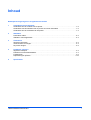 3
3
-
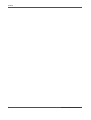 4
4
-
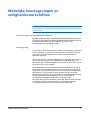 5
5
-
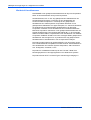 6
6
-
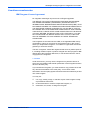 7
7
-
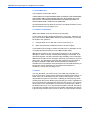 8
8
-
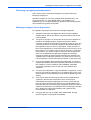 9
9
-
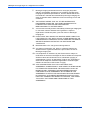 10
10
-
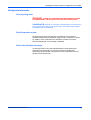 11
11
-
 12
12
-
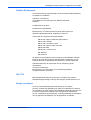 13
13
-
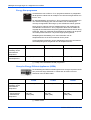 14
14
-
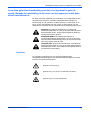 15
15
-
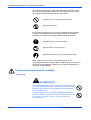 16
16
-
 17
17
-
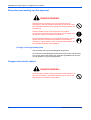 18
18
-
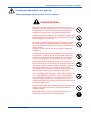 19
19
-
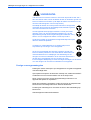 20
20
-
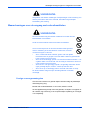 21
21
-
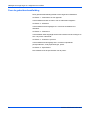 22
22
-
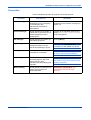 23
23
-
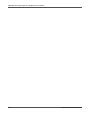 24
24
-
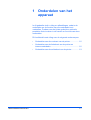 25
25
-
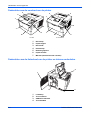 26
26
-
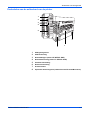 27
27
-
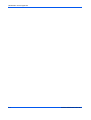 28
28
-
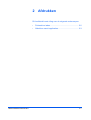 29
29
-
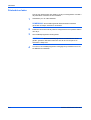 30
30
-
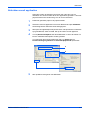 31
31
-
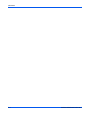 32
32
-
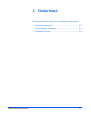 33
33
-
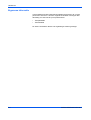 34
34
-
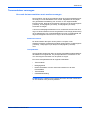 35
35
-
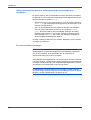 36
36
-
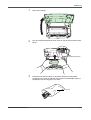 37
37
-
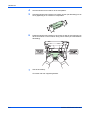 38
38
-
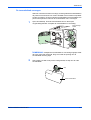 39
39
-
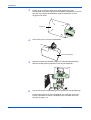 40
40
-
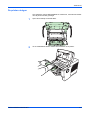 41
41
-
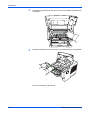 42
42
-
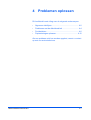 43
43
-
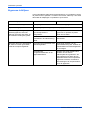 44
44
-
 45
45
-
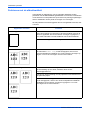 46
46
-
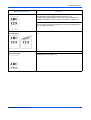 47
47
-
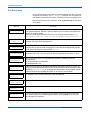 48
48
-
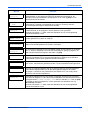 49
49
-
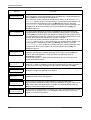 50
50
-
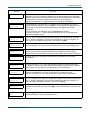 51
51
-
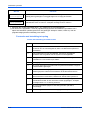 52
52
-
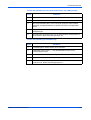 53
53
-
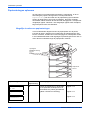 54
54
-
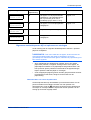 55
55
-
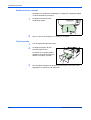 56
56
-
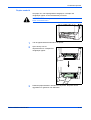 57
57
-
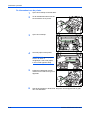 58
58
-
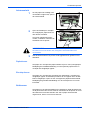 59
59
-
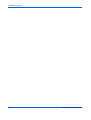 60
60
-
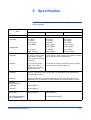 61
61
-
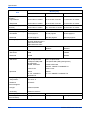 62
62
-
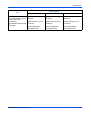 63
63
-
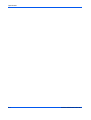 64
64
-
 65
65
-
 66
66
-
 67
67
-
 68
68
Utax LP 3045 Handleiding
- Type
- Handleiding
Gerelateerde papieren
-
Triumph-Adler P-3520D de handleiding
-
KYOCERA LP 3022 de handleiding
-
Utax CLP 3316 Handleiding
-
Utax CLP 3532 Handleiding
-
Oce OP1018 de handleiding
-
Triumph-Adler LP 4118 de handleiding
-
Triumph-Adler LP 3151 de handleiding
-
Triumph-Adler LP 4335 de handleiding
-
Utax LP 3128 Handleiding
-
Utax LP 3130 Handleiding